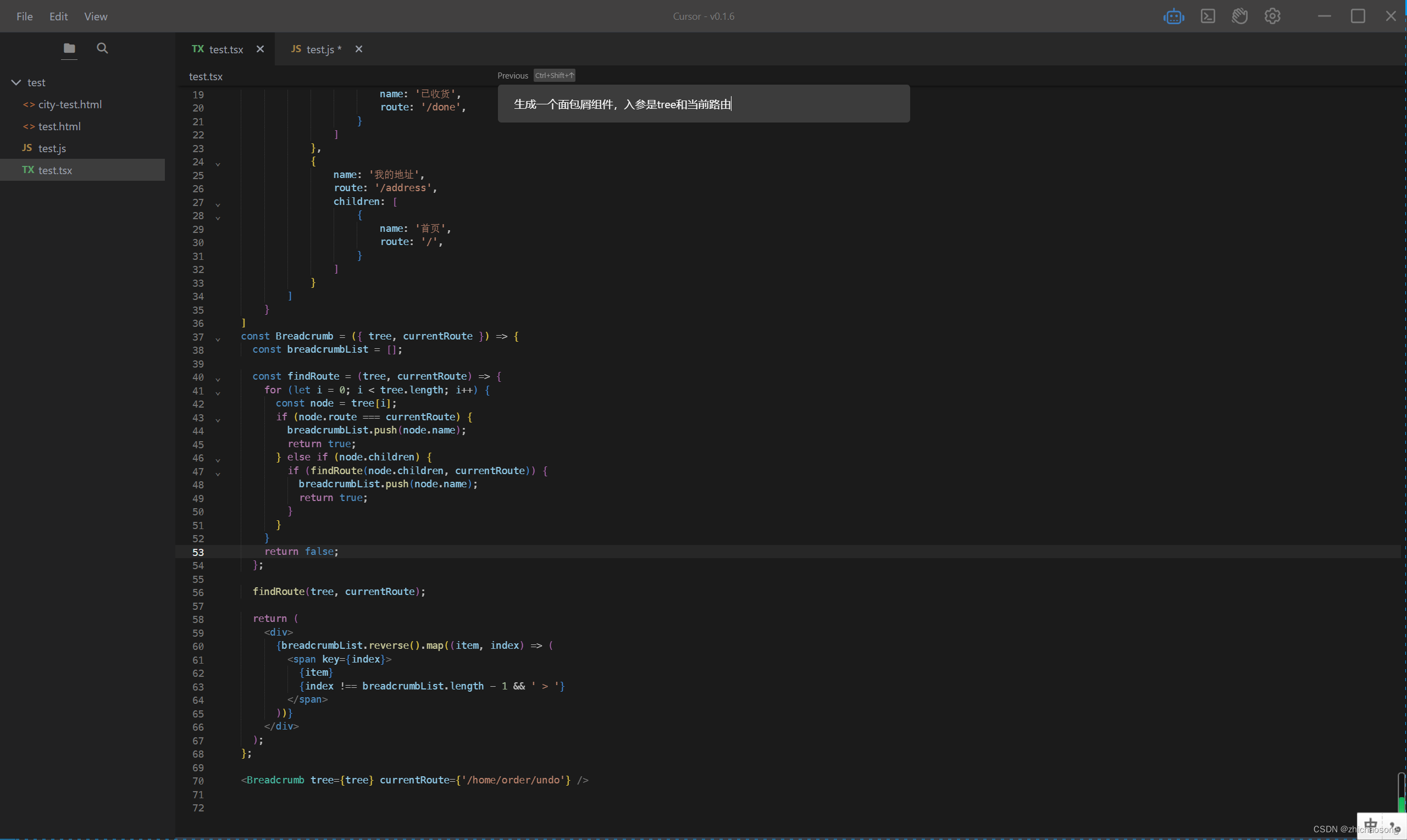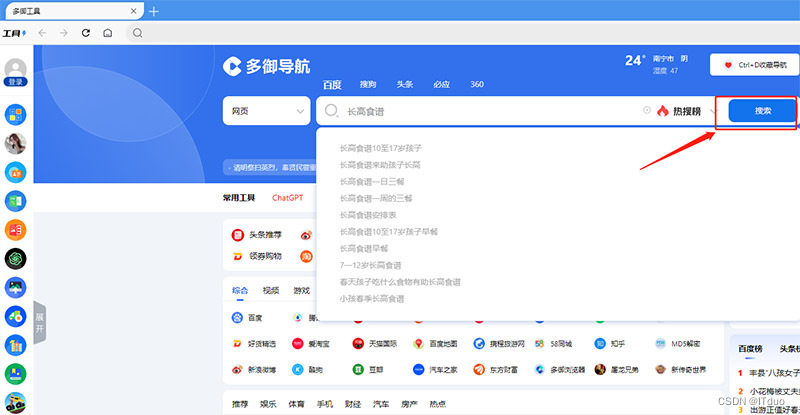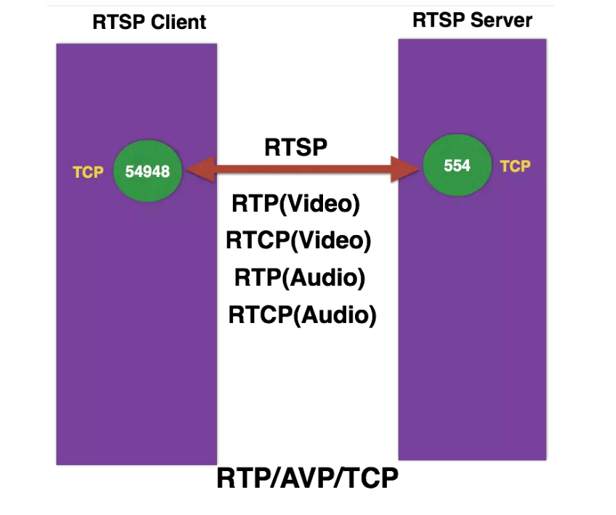案例:恢复回收站
【谁能帮帮我这个电脑小白呀?回收站里的文件被删除了还能恢复吗?怎么恢复回收站文件呢?求解答!】
电脑的回收站给我们带来了很多的便利,我们可以将删除的数据放入回收站,也可以在回收站中还原某些重要的文件。如果我们删除某些文件后,想通过回收站将其还原,或者想恢复回收站里的重要数据该怎么办呢?
如何恢复回收站?数据恢复,这4招就足够!

一、如何恢复回收站?
在日常使用计算机时,我们经常会不小心删除一些文件或者将其放入回收站中。如果想要恢复回收站里的数据,有什么好用的回收站数据恢复方法吗?当然是有的,这4种方法,学到就是赚到!
方法:1:通过回收站还原已删除文件
Windows操作系统中的回收站是一个临时存储被删除文件的地方,这些文件在被放入回收站后并没有真正被删除,而是被移到了回收站目录下。恢复回收站文件可采取以下步骤:
1.打开【回收站】,在页面中浏览并选择要进行恢复操作的文件;
2.选择完毕后右键单击选择【还原】。
注意:若所需恢复文件很多,可借助【Ctrl】或【shift】键进行多选。

方法2:通过备份文件恢复回收站文件
回收站被清空,怎么找回删除的文件呢?如果定期进行文件备份,并且回收站中的文件在备份时已经包含在内,那么可以通过备份文件来恢复回收站中的文件。下面是具体的步骤:
1.在外部存储器、云存储或其他地方找到回收站中删除的文件;
2.使用【复制粘贴】功能或【下载】功能将文件重新保存至电脑中。

方法3:借助数据恢复软件恢复回收站
通常来说,恢复回收站的方法很多,如果你对电脑的各项操作不熟悉,担心因误操作导致更多文件的丢失。那么在找回回收站丢失的数据时,小编建议您尝试使用专业的数据恢复软件。只需跟着软件的操作步骤进行,就有大概率找回你丢失的文件。这里推荐一款对新手小白很友好的数据恢复软件,其具有简洁的操作界面,对数据的恢复率也较高,以下是操作步骤:
操作环境:
演示机型:华为笔记本Mate Book 14
系统版本:Windows 10
软件版本:数据 蛙恢复专家3.1.6
1.将软件安装至电脑中,进入软件后,采用【免费试用】版本;
提示:免费试用可为您提供免费的扫描服务,等待扫描结果出来看看是否有自己需要的数据后再决定是否激活软件进行恢复。
2.在界面中选择丢失的数据类型(首次使用该软件,建议选择所有文件类型),并勾选页面下方【回收站】,点击执行【扫描】;

3.首次扫描结束后,可直接选择需要恢复的文件,也可点击【深度扫描】获得更全面的扫描结果;
提示:深度扫描耗费时间较长,若首次扫描已出现需要恢复的所有文件,可跳过此步骤。

4.在选择扫描结果时,可借助【筛选器】直接定位文件类型或相关日期,选择完毕后点击【恢复】,在弹出的提示框中选择恢复后文件保存的位置。
提示:文件保存的位置最好避免与原扫描位置相同,否则可能会恢复失败。
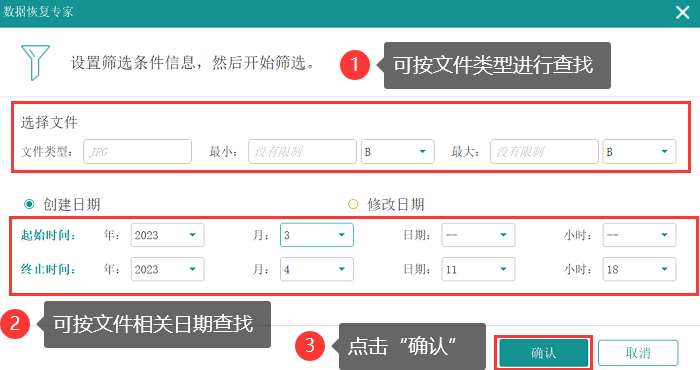
方法4:联系专业人员进行数据恢复
如果回收站里删除的文件对你来说非常重要,但采用了上述的方法仍然无法恢复回收站的重要文件,那么可以考虑联系专业的数据恢复人员来帮助你,但一般来说其花费会较高,可根据文件的重要程度和个人需求进行选择。

以上就是4种恢复回收站的详细方法。根据不同的情况,您可以选择其中一种或多种方法来尝试恢复回收站中的文件。重要的是,在进行恢复操作前,务必停止在回收站所在的驱动器上的任何写入操作,以避免文件被覆盖从而导致无法恢复。希望这些方法能够帮助您成功恢复回收站中的文件。
往期推荐:
回收站清空了怎么恢复?快来get实用方法!![]() https://blog.csdn.net/datarecover/article/details/130105194?spm=1001.2014.3001.5501
https://blog.csdn.net/datarecover/article/details/130105194?spm=1001.2014.3001.5501
怎样恢复删除的视频?视频恢复,4个方法!![]() https://blog.csdn.net/datarecover/article/details/130126256?spm=1001.2014.3001.5501
https://blog.csdn.net/datarecover/article/details/130126256?spm=1001.2014.3001.5501
如何清理电脑缓存,分享4个简单方法!![]() https://blog.csdn.net/datarecover/article/details/130127238?spm=1001.2014.3001.5501
https://blog.csdn.net/datarecover/article/details/130127238?spm=1001.2014.3001.5501